오토 캐드에서는 도면을 보조하고 설명하기 위해서 문자를 사용합니다.
그림으로 모양은 설명할 수 있지만, 재질, 법규, 후처리, 외관사양등은 따로 설명을 넣어야 합니다.

오토캐드에서 택스트를 입력하는 법은 간단합니다.
[상단매뉴] - [홈] - [문자] 버튼을 누르고 원하는 내용을 입력하기만 하면 됩니다.
텍스트를 입력하는 동안은 텍트스 입력 모드가 되어서 글자에 대한 매뉴가 표시됩니다.

이렇게 입력한 글자는 오토캐드에서 글자 개체로 지정되어 묶여 있습니다.
선택하고 더블 클릭하면 글자로서는 수정이 가능합니다.
디자인 적인 이유나 용량을 위해 이걸 선단위로 쪼개고 싶을 때가 많습니다.
오토캐드는 몇번 글자를 폭파하는 매뉴를 만들었지만 버전 업을 하면서 사라지기도 했습니다.
최신버전을 기준으로 택스트를 폭파하는 방법에 대해서 알아보겠습니다.
① 글자를 선택하고 회전시키거나 상하대칭 시키기

우선 글자가 살아있는 상태를 좀 변형시켜야 합니다.
글자가 돌아가 있거나 뒤집어져 있어야 합니다.
"회전"이나 "대칭" 기능을 사용해서 글자를 돌립시다.

② 메타파일을 만듭니다.
명령어는 "WMFOUT"입니다.
먼저 [메타파일을 저장] → [뒤집은 글자를 선택] → [엔터키]를 누르면 메타파일에 개체가 들어갑니다.

③ 메타파일을 불러옵니다.
이번에는 명령어 "WMFIN"을 입력해서 파일을 불러옵니다.
아까 저장한 경로에서 불러오면 됩니다.

④ 글자를 나눕니다.
"WMFIN" 명령어 불러온 글자는 작고 모양이 좀 변해 있습니다.
그리고 이 때는 폭파가 가능해지는데 처음 불러올 때 글자를 불러올때 옵션에 E를 입력해서 분해합니다.
그러면 글자를 폭파된 상태로 불러옵니다.

아니면, 불러온 글자를 선택하고 EXPLODE 할 수 있습니다.
분해하면 하나하나의 선이나 곡선, 원으로 나누어집니다.
각각을 따로따로 선택할 수 있습니다.

⑤ 글자 색을 변경하고 다시 돌려놓습니다.
나누어진 개체들을 전부 범위 선택하고 "회전"이나 "대칭" 매뉴로 돌릴 수 있습니다.
그러면 원래 글자모양으로 돌아옵니다.
단 지금은 폭파된 상태로 나누어져 있습니다.
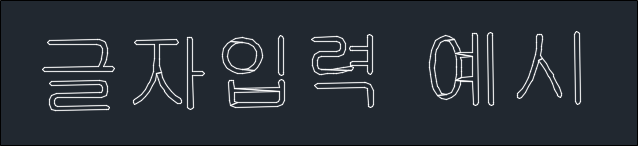
'참고할 것들' 카테고리의 다른 글
| 수형도(Tree diagram)의 의미 및 구성요소 알고 어디에 어떻게 쓰는지 알아봅시다 (0) | 2024.04.27 |
|---|---|
| 홈택스에서 개인사업자 업종 변경/추가 신고하는 방법 (0) | 2024.04.04 |
| 홈택스에서 세금계산서 수정하거나 취소하기(이중발급, 착오발급, 계약의 해지등등) (0) | 2024.03.04 |
| 아웃룩(OUTLOOK)에서 메일 받기를 하는 주기를 정하는 방법 - "보내기 받기" 기능 (0) | 2024.02.22 |
| 아웃룩(OUTLOOK)에서 메일을 자동으로 정리해주는 "규칙 만들기" 기능을 알아봅시다(편지 폴더별로 정리하기) (0) | 2024.02.15 |